
Pelbagai peranti "pintar" untuk bermain kandungan multimedia telah lama tidak lagi menonjol. Sebagai peraturan, pelayan sumber untuk alat tersebut adalah komputer yang menjalankan sistem operasi semasa - contohnya, Windows 10. Kadang-kadang masalah adalah masalah: OS melaporkan bahawa aliran data tidak termasuk. Mari kita fikirkan mengapa ini berlaku dan bagaimana untuk menyelesaikan masalah itu.
Dayakan streaming data di Windows 10
Sebelum kita beralih kepada kajian terperinci mengenai penyebab masalah dan kaedah menghapuskan, kita perhatikan bahawa untuk membolehkan fungsi pemindahan kandungan ke peranti lain dari akaun semasa memerlukan hak pentadbir. Mungkin kes dalam ketiadaan lazat mereka.Baca lebih lanjut: Bagaimana untuk mendapatkan hak admin di Windows 10
Kesalahan yang dimaksudkan muncul disebabkan kegagalan berikut:
- Perkhidmatan tambahan tidak dilancarkan;
- Dilumpuhkan atau tidak dikonfigurasikan perkongsian;
- Komponen sistem rosak.
Setiap sumber masalah mempunyai kaedah penyingkirannya sendiri.
Kaedah 1: Membolehkan Perkhidmatan
Penyebab yang paling biasa masalahnya ialah perkhidmatan bantu yang kurang upaya, tanpa perkhidmatan transmisi aliran utama boleh dilancarkan. Membolehkan perkhidmatan ini seperti berikut:
- Buka "Run" Snap-in dengan gabungan Win + R. Seterusnya, masukkan permintaan perkhidmatan.msc dalam tetingkap utiliti dan klik OK.
- Tatal melalui senarai dan periksa sama ada yang berikut dilancarkan:
- "Perkhidmatan Gateway Application";
- "Jaringan rangkaian";
- "Maklumat mengenai rangkaian yang berkaitan (NLA);
- "Plug and Play";
- "Pengurus sambungan akses jauh automatik";
- "Pengurus Sambungan Akses Jauh";
- "Prosedur panggilan jauh (RPC)";
- "Telefoni".
Jika, bertentangan mana-mana daripada mereka, tidak ada tulisan "dilaksanakan", ini bermakna bahawa perkhidmatan tidak aktif. Untuk mengaktifkannya, sudah cukup untuk mengklik pada pautan "Run" di kawasan yang ditandakan dalam imej selanjutnya.
- Selepas memulakan komponen, tutup kawalan dan mulakan semula komputer.


Apabila Windows dimuatkan, periksa jika masalah itu hilang. Jika tidak, baca lagi.
Kaedah 2: Membolehkan dan mengkonfigurasi akses yang dikongsi
Masalah dengan operasi data pemotongan juga berlaku apabila dilumpuhkan atau tidak dikonfigurasikan akses kepada komputer sasaran. Prosedur ini tidak sukar - ia cukup untuk menggunakan arahan yang berkaitan dari artikel mengenai pautan di bawah.

Pelajaran: Menyediakan akses rangkaian bersama pada Windows 10
Jika atas sebab tertentu anda menggunakan versi "berpuluh-puluh" 1709 dan sebelum ini, harus membantu membuat dan mengkonfigurasi kumpulan rumah.

Baca lebih lanjut: Mewujudkan kumpulan rumah di Windows 10
Kaedah 3: Masalah Sistem Penyelesaian Masalah
Penyebab yang paling tidak menyenangkan dari kesilapan yang sedang dipertimbangkan adalah masalah OS: Kerosakan kepada fail sistem (termasuk disebabkan oleh jangkitan virus), tetapan firewall yang ketat, serta kegagalan perisian yang tidak jelas. Algoritma tindakan dalam keadaan ini adalah seperti berikut:
- Pertama sekali, berhati-hati memeriksa komputer untuk kehadiran perisian berniat jahat, apa bahan yang akan membantu anda lagi.
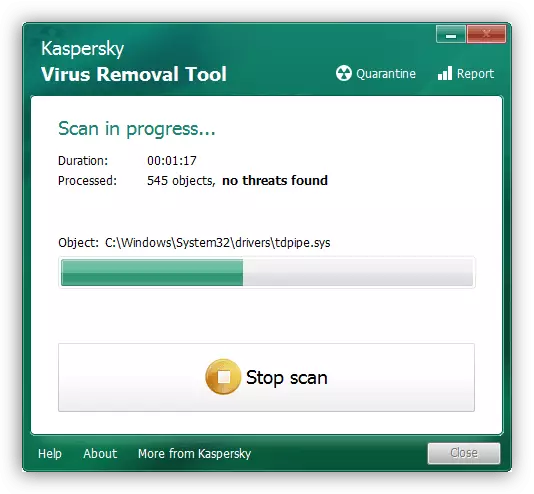
Pelajaran: Memperjuangkan Virus Komputer
- Semak integriti fail sistem dan pulih jika perlu.
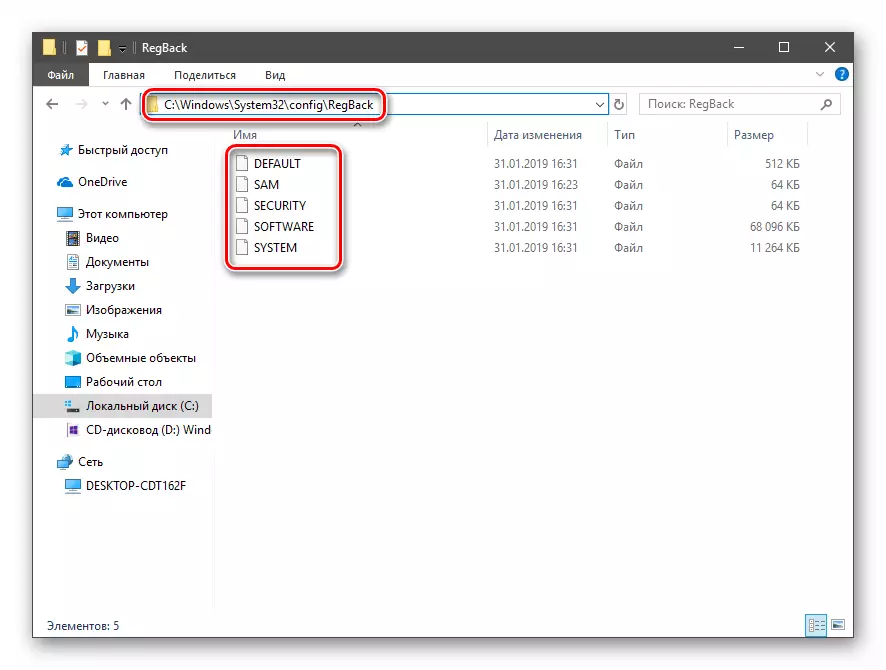
Baca Lagi: Periksa Integriti dan Pulihkan fail sistem dalam Windows 10
- Seterusnya, anda harus mengetahui sama ada kerja-kerja ciri ini menghalang firewall terbina dalam atau pihak ketiga. Dalam kes yang terakhir, anda boleh melumpuhkan sementara untuk tujuan diagnostik dan selepas anda mengkonfigurasi.

Pelajaran: Mengkonfigurasi Windows 10 Firewall
- Sekiranya mustahil untuk menentukan punca kegagalan, periksa kemas kini sistem - mungkin beberapa yang dipasang baru-baru ini dan membawa kepada masalah dalam operasi streaming data.

Kesimpulannya
Sekarang anda tahu bagaimana untuk bertindak dalam keadaan di mana penghantaran aliran dalam Windows 10 tidak dihidupkan. Seperti yang anda dapat lihat, sebab-sebab perisian tulen.
